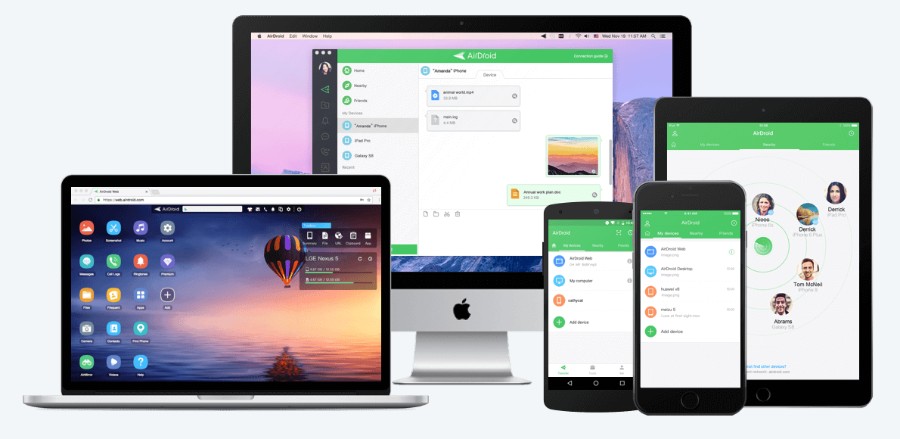كيف تقوم بنقل ملف من حساب جوجل درايف إلى حساب أخر؟
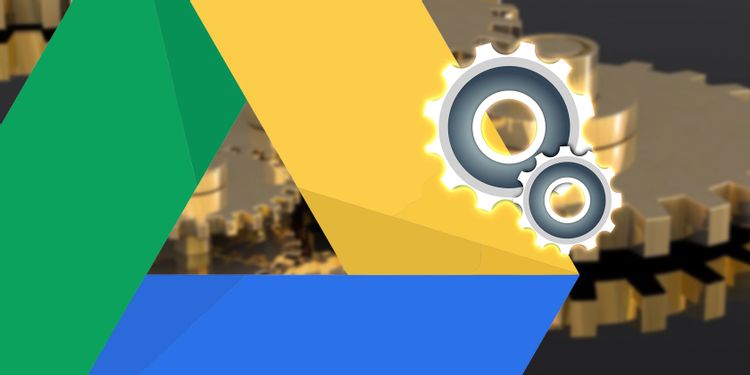
يوفر جوجل درايف مساحة تخزين مجانية كبيرة تبلغ 15 جيجابايت. قد تبدو المساحة كبيرة، ولكن دعنا نتذكر أن هذه المساحة يتم مشاركتها بواسطة ملفاتك على جوجل درايف، Gmail، وصور Google. لذلك، عندما تنفد المساحة على أحد حسابات درايف الخاصة بك، يمكنك نقل الملفات إلى حساب آخر.
يمتلك معظمنا أكثر من حساب درايف، لكن جوجل لم تمنحنا حتى الآن طريقة سهلة لنقل الملفات من حساب جوجل درايف لأخر بسهولة. يجب عليك الاعتماد على حل بديل لنقل الملفات من حساب لأخر.
كيف تنقل الملفات بين حسابات جوجل درايف
إذا كنت ترغب في نقل الملفات من حساب لأخر دون تنزيلها وإعادة رفعها، فإليك ما عليك القيام به.
1. مشاركة المستند مع حسابات جوجل درايف الأخرى
إذا كنت ترغب فقط في نقل مستند واحد، فيمكنك إجراء مشاركة لمرة واحدة إلى حسابك الآخر. لا يتطلب الكثير من الإعداد، ومن السهل حقًا القيام به.
- افتح حسابك الأساسي على جوجل درايف.
- ابحث عن الملفات أو المجلدات التي تريد نقلها إلى حسابك الثانوي.
- اضغط بزر الفأرة الأيمن على الملف أو المجلد واختر مشاركة Share.

- اكتب اسم حساب درايف الثانوي. اضغط على متقدم Advanced. أسفل إعدادات المشاركة Sharing Settings، غير الصلاحيات إلى مالك Owner. اضغط على زر إرسال Send الأزرق.
- سجل الدخول إلى حسابك الثانوي. اضغط على فلتر شورك معي Shared With Me من الشريط الجانبي للوصول سريعًا إلى المجلد الذي تم مشاركته.
- لن يسمح لك درايف بعمل نسخة من المجلد، لكن يمكنك عمل نسخة من الملفات الموجودة فيه ومن ثم نقلها إلى مجلد جديد أو مجلد فرعي لمحاكاة ترتيب المسار الأصلي.

- اضغط بزر الفأرة الأيمن على كل ملف (أو اخترهم كلهم) واضغط على عمل نسخة Make a Copy. أعد تسمية الملفات بشكل صحيح وانقلهم إلى المجلد الجديد.
- عد إلى حسابك الأساسي واحذف المجلد الأصلي من حسابك وأيضًا من سلة المهملات.
يمكنك أيضًا استخدام خاصية Google Takeout لنقل كامل بياناتك إلى حساب آخر.
2. عمل “مجلد التحويل” على درايف
تعتبر هذه الحيلة رائعة إذا كنت تريد إجراء تحويل لمرة واحدة من حساب لأخر. ومع ذلك إذا كنت تشعر أنك تريد إجراء المزيد من عمليات النقل في المستقبل، فيمكنك إنشاء مجلد يقوم تلقائيًا بمشاركة الملفات الموضوعة بداخله بين حسابات جوجل الخاصة بك.
- أولًا، انشئ مجلد جديد على جوجل درايف.

- شارك المجلد مع حسابك الذي تريد المشاركة عليه.
- اسحب الملف الذي تريد مشاركته مع الحساب الآخر إلى هذا المجلد.
- سيعرض لك درايف رسالة يطلب منك أن “تغير من لديه الوصول”. ثم اضغط على نقل Move.
- سجل الدخول إلى حسابك الآخر، ابحث عن المجلد المُشارك، اسحب أو انقل الملفات إلى أي مكان تريده.
نقل ملفاتك بشكل أسهل باستخدام جوجل درايف
إذا كنت ترغب في الحصول على ملف من أحد حسابات جوجل درايف الخاصة بك إلى حساب آخر، فلن تحتاج إلى تنزيله وإعادة رفعه. من خلال مشاركة الملفات نفسها أو إنشاء مجلد مشاركة مركزي، يمكنك نقل مستنداتك بسرعة إلى المكان الذي تريده.
إذا كنت تبحث عن طرق أخرى لتحقيق أقصى استفادة من جوجل درايف، فهناك الكثير من الأدوات التي يمكن أن تساعدك. تُعد خدمات مثل You Need a Wiki وGlide رائعة لإضافة مزيد من الفاعلية إلى مساحتك السحابية.